Nastavenia D-Link DIR-300 pre TTK

- 3838
- 1156
- Zdenko Mamojka
Tieto pokyny v poriadku stanovia proces konfigurácie smerovača Wi-Fi D-Link DIR-300 pre poskytovateľa internetu TTK. Prezentované nastavenia platia pre pripojenie PPPOE TTK, ktoré sa používajú napríklad v Petrohrade v Petrohrade. Väčšina miest v prítomnosti TTK tiež používa pripojenie PPPOE, a preto by nemali byť problémy s nastavením smerovača DIR-300.
Táto príručka je vhodná pre nasledujúce verzie smerovačov:
- DIR-300 A/C1
- DIR-300NRU B5 B6 a B7
Hardvérovú revíziu vášho bezdrôtového smerovača DIR-300 nájdete pri pohľade na nálepku na zadnej strane zariadenia, položky H/W Ver.

Wi-fi smerovače D-Link DIR-300 B5 a B7
Pred nastavením smerovača
Pred spustením nastavení D-Link DIR-300 A/C1, B5, B6 alebo B7 odporúčame stiahnuť najnovšiu verziu firmvéru pre tento smerovač z oficiálnej webovej stránky FTP.Breh.ruka. Ako to spraviť:
- Prejdite na zadanú stránku Prejdite do priečinka Pub - Router a vyberte priečinok zodpovedajúci modelu smerovača
- Prejdite do priečinka firmvéru a vyberte revíziu smerovača. V tomto súbore priečinka s príponou .Bin je najnovšou verziou firmvéru pre vaše zariadenie. Stiahnite si ho do svojho počítača.
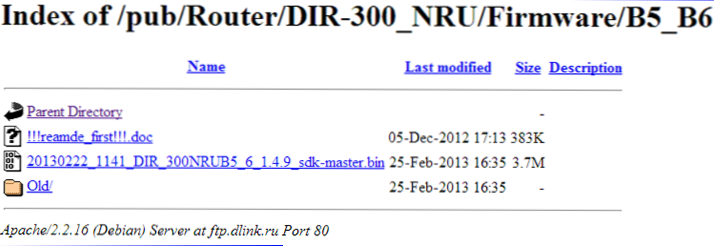
Súbor posledného firmvéru pre DIR-300 B5 B6
Je tiež potrebné zabezpečiť, aby boli parametre pripojenia v miestnej sieti v počítači správne nainštalované. Pre to:
- V systéme Windows 8 a Windows 7 prejdite na „Ovládací panel“ - „Centrum pre riadenie sietí a všeobecný prístup“ vľavo v ponuke vyberte „Zmena parametrov adaptérov“. V zozname pripojení vyberte možnosť „Pripojenie v miestnej sieti“, kliknite naň s pravým tlačidlom myši a v kontextovej ponuke, ktorá sa zobrazí „Vlastnosti“. V okne, ktoré sa zobrazí, sa zobrazí zoznam komponentov pripojenia. Mali by ste si zvoliť „internetový protokol verzie 4 TCP/IPv4“ a zobraziť jeho vlastnosti. Aby sme mohli nakonfigurovať smerovač DIR-300 alebo DIR-300NRU pre TTK, parametre by sa mali nainštalovať „Automaticky„ Prijímať IP adresu “a„ Pripojte sa k serveru DNS automaticky “.
- V okne XP je všetko rovnaké, jediná vec, musíte ísť na začiatok v „ovládacom paneli“ - „sieťové pripojenia“.
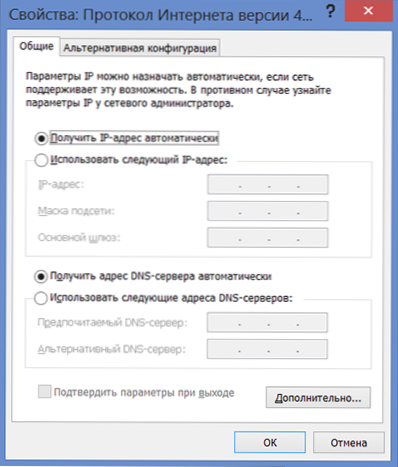
A posledný okamih: Ak ste si kúpili použitý smerovač alebo ste sa ho pokúsili nastaviť na dlhú dobu a neúspešne, potom predtým, ako budete pokračovať, prepnite do továrenských nastavení - za to stlačte a podržte tlačidlo „Reset“ na chrbte moci. Router, kým nekvitne indikátor výkonu. Potom uvoľnite tlačidlo a počkajte asi minútu, kým sa smerovač nenačíta s výrobnými nastaveniami.
D-Link DIR-300 Pripojenie a aktualizácia firmvéru
Len v prípade, ako by mal byť smerovač pripojený: kábel TTK by mal byť pripojený k portu internetového smerovača a kábel zahrnutý do sady zariadenia je jeden koniec - do ktoréhokoľvek z portov LAN, druhý - port sieťovej karty alebo notebooku počítača. Zapnite zariadenie v výstupe a prejdite na aktualizáciu firmvéru.
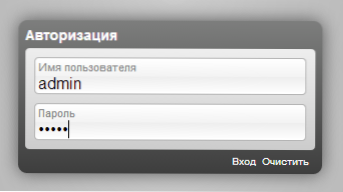
Spustite prehliadač (Internet Explorer, Google Chrome, Opera alebo akýmkoľvek iným), zadajte 192 do panela adries.168.0.1 a kliknite na Enter. Výsledkom tejto akcie by malo byť žiadosť o prihlásenie a heslo na zadanie. Štandardné prihlasovacie zariadenie a heslo pre smerovače D-Link DIR-300-admin a admin. Zadajte a ocitne sa na stránke Nastavenia smerovača. Môžete byť pozvaní, aby ste zmenili štandardné autorizačné údaje. Hlavná stránka môže vyzerať inak. Tieto pokyny sa nebudú považovať za veľmi starodávne problémy smerovača DIR-300, a preto vychádzame z predpokladu, že to, čo vidíte, je jedným z dvoch obrázkov.
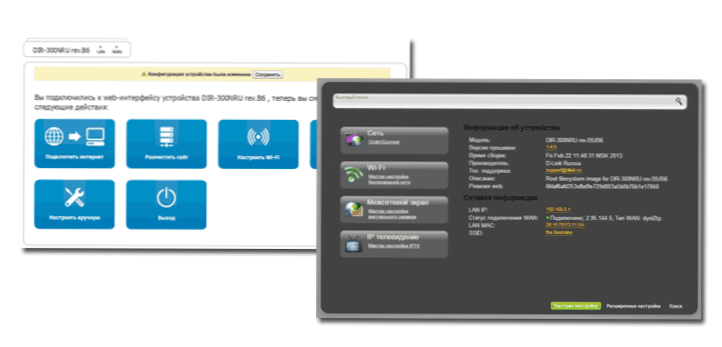
Ak máte rozhranie, ako je to znázornené vľavo, potom pre firmvér vyberte „Nastavte“, potom na kartu „Systém“, položka „Aktualizácia“, kliknite na tlačidlo „Skontrolujte“ a uveďte cestu k novému súboru firmvéru. Kliknite na „Aktualizovať“ a počkajte na koniec procesu. Keď spojenie s smerovačom zmizne, nenechajte sa znepokojiť, nevytiahnite ho z výstupu a len počkajte.
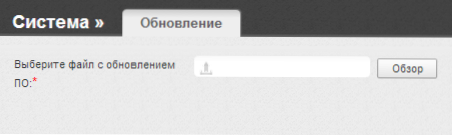
Ak máte na obrázku zobrazené moderné rozhranie napravo, potom pre firmvér kliknite na „rozšírené nastavenia“ v dolnej časti na karte „Systém“, kliknite na šípku vpravo (nakreslené tam), vyberte „ Aktualizácia položky, uveďte cestu k novému firmvéru, kliknite na tlačidlo „Aktualizácia“. Potom počkajte, kým sa proces firmvéru skončí. Ak je spojenie s smerovačom prerušené - je to normálne, nerobte žiadne kroky, počkajte.
Na konci týchto jednoduchých akcií sa znova ocitnete na stránke Nastavenia smerovača. Je tiež možné, že budete informovaní o tom, že stránku sa nedá zobraziť. V tomto prípade sa nebojte, jednoducho choďte na rovnakú adresu 192.168.0.1.
Nastavenie pripojenia TTK v smerovači
Predtým, ako budete pokračovať v nastavení, vypnite pripojenie internetu TTK na samotnom počítači. A nikdy to nepripojte. Vysvetlím: Ihneď po vykonaní nastavenia bude potrebné toto pripojenie nainštalovať samotný smerovač a až potom ho distribuovať na iné zariadenia. Tón.e. V miestnej sieti by malo byť jedno jednotlivé pripojenie v počítači (alebo bezdrôtovo, ak pracujete na Wi-Fi). Toto je veľmi častá chyba, po ktorej píšu v komentároch: na počítači je internet, ale na tablete nie je žiadna a všetko je v tomto duchu.
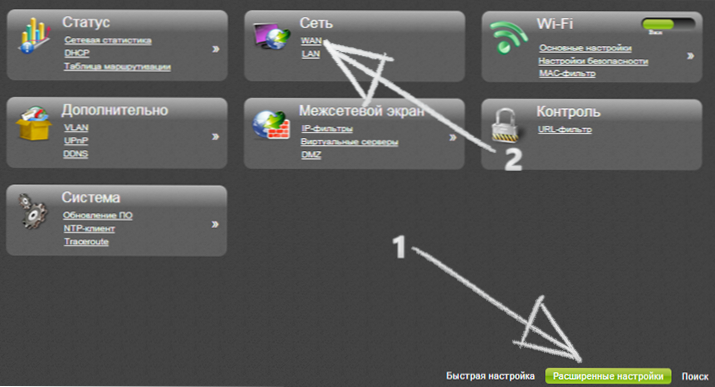
Takže s cieľom nakonfigurovať pripojenie TTK v smerovači DIR-300, na hlavnej stránke nastavení, kliknite na tlačidlo „Expanded Settings“ a potom vyberte na kartu „Wan“ „WAN“ a stlačte „Pridať“.
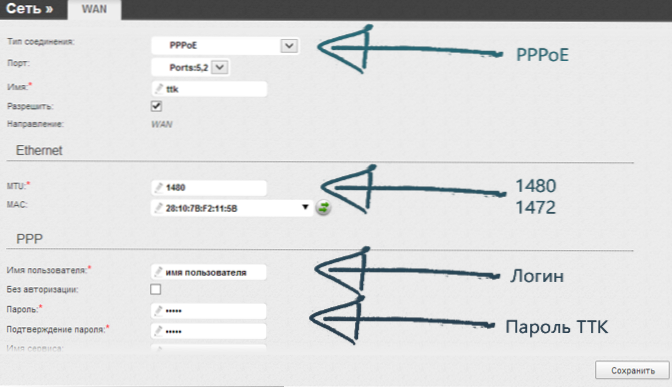
Nastavenia pripojenia PPPOE pre TTK
V poli typu „typ“ zadajte PPPOE. V poli „Meno používateľa“ a „heslo“ zadajte údaje, ktoré vám poskytol poskytovateľ TTK. Odporúča sa nastaviť parameter MTU pre TTK rovnajúci sa 1480 alebo 1472, aby sa v budúcnosti predišlo problémom.
Potom kliknite na tlačidlo „Uložiť“. Uvidíte zoznam zlúčenín, v ktorých je vaše pripojenie PPPOE v stave „roztrhaného“, ako aj indikátor, ktorý priťahuje vašu pozornosť na pravú stranu - kliknite na ňu a vyberte položku „Uložiť“. Počkajte 10-20 sekúnd a aktualizujte stránku zoznamom pripojení. Ak sa všetko urobilo správne, uvidíte, že jeho stav sa zmenil a teraz je „pripojený“. To je celé nastavenie pripojenia TTK - internet by už mal byť k dispozícii.
Nastavenie siete Wi-Fi a ďalšie parametre.
Ak chcete nainštalovať heslo na Wi-Fi, aby ste sa vyhli prístupu k vašej bezdrôtovej sieti cudzincov, pozrite si tieto pokyny.
Ak potrebujete pripojiť inteligentnú televíziu TV, Xbox, PS3 alebo inú hernú konzolu, môžete ich pripojiť s drôtom k jednému z portov bezplatných LAN alebo sa k nim pripojiť cez Wi -Fi.
Toto je nastavenie smerovača D-Link DIR-300NRU B5, B6 a B7, ako aj DIR-300 A/C1 pre dokončenie TTK. Ak z nejakého dôvodu pripojenie nie je nastavené alebo sa objavia iné problémy (zariadenia Wi-Fi nie sú pripojené, laptop nevidí prístupový bod atď.), Pozrite sa na dedinu špeciálne vytvorenú pre tieto prípady: problémy pri nastavovaní Wi-Fi smerovač.

